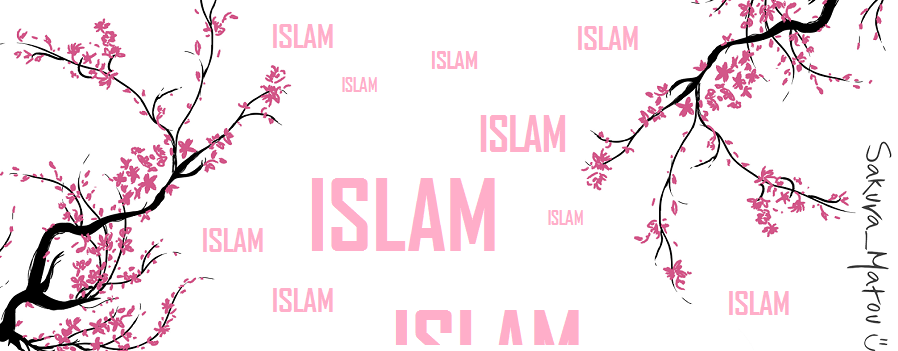Hay guyss,, kali ini admin akan membuat tutorial import video ke macromedia flash 8. Disimak yaa:) Siapkan video yang akan di import ke dalam multimedia yang akan dibuat. Disini saya akan mengupload 5 video. Hal penting yang kita tidak boleh lupa adalah menyiapkan menu utama untuk memanggil viedo tersebut ke dalam multimedia.
1. Siapkan File dengan nama Mn_utama.fla dan simpan ke dalam folder "Klip1". Pakai folder "Klip1" untuk menyimpan semua data yang dibutuhkan. Buat desain sesuai keinginan.
1. Siapkan File dengan nama Mn_utama.fla dan simpan ke dalam folder "Klip1". Pakai folder "Klip1" untuk menyimpan semua data yang dibutuhkan. Buat desain sesuai keinginan.
2. Dalam desain menu utama buatlah button untuk memanggil video.
3. Siapkan 5 file .flv dengan judul video masing-masing. Untuk mempermudah saya menyimpan dengan nama "Klip1.flv, Klip2.flv, Klip3.flv, Klip4.flv, dan Klip5.flv", Lakukan Drag and Drop video
ke masing2 file .flv .
4. Maka ketika sudah import video akan muncul tampilan dialog seperti ini.
5. Klik "Next" sampai mengarahkan ke folder penyimpanan seperti ini. Simpan di folder "Klip1" tadi.
6. Jangan lupa untuk menekan "Ctrl+enter" di semua file .flv supaya menhasilkan file .swf.
7. Putar video melalui Mn_utama.swf dan klik tombol video1 sampai 5 yang sudah dibuat tadi.
Selamat Mencoba, Semoga Bermanfaat, Jika kurang jelas bisa ditanyakan melalui komentar :)